Преглед садржаја
За транспоновање табела у Екцел-у постоји неколико метода доступних у МС Екцел-у. У овом чланку ћу описати пет једноставних и брзих метода са примерима и објашњењима. Само прођите кроз кораке и пажљиво погледајте снимке екрана.
Преузмите приручник
Преузмите Екцел радну свеску коју смо користили за припрему овог чланка.
Транспоновање табеле у Екцел.клск
5 одговарајућих начина за транспоновање табеле у Екцел
Метод 1: Користите Пасте Специјални алат за транспоновање табеле у Екцел-у
Хајде да се прво упознамо са скупом података. У следећој табели користио сам 4 колоне са заглављима Производ , Цена , Количина и Укупно и 6 редова са заглављима неких имена воћа.
Користећи овде опцију Специјално лепљење, транспоноваћу табелу што значи да ће редови и колоне бити размењени.

Корак 1:
➤ Изаберите целу табелу помоћу миша.
➤ Притисните Цтрл+Ц , плесни правоугаоник ће се појавити на ивици изабраног опсега ћелија.

Корак 2:
➤ Активирајте нову ћелију у коју ћете транспоновати табелу. Овде сам активирао ћелију Б12
➤ Притисните Цтрл+Алт+В , појавиће се оквир Специјално лепљење .
➤ Означите Транспосе бок и притисните ОК .

Сада видите да је табела транспонована унова локација.

Прочитајте више: Екцел Пасте Транспосе пречица: 4 лака начина за коришћење
Метод 2: Уметните функцију транспоновања у Екцел табелу
Коришћење функције је један од најлакших метода за обављање задатка у Екцел-у. Овде ћемо то урадити са транспонованом функцијом .
Кораци:
➤ Активирајте нову ћелију. Активирао сам овде Б12 ћелију.
➤ Откуцајте =ТРАНСПОСЕ(
➤ Ускоро изаберите опсег табеле превлачењем мишем или укуцавањем ручно Овде је опсег Б4:Е9
➤ Завршите функцију са “ )” и притисните Ентер дугме .

Табела је сада транспонована. Погледајте резултат испод.

Прочитајте више: Како транспоновати низ у Екцел (3 једноставна начина)
Слична очитавања
- Како транспоновати дуплиране редове у колоне у Екцел-у (4 начина)
- Како конвертовати Колоне у редове у Екцел-у (2 методе)
- Транспоновање више колона у једну колону у Екцел-у (3 згодна метода)
- Како обрнути транспоновање у Екцел-у (3 једноставна метода)
Метода 3: Користите заокретну табелу за транспоновање табеле у Екцел-у
У овој методи ћу користити Заокретна табела у Транспоновање података . Прилично је дугачак, али једноставан.
Корак 1:
➤ Изаберите целу табелу.
➤ Идите на Инсерт трака менија
➤ Изаберите Пивот Табле опција. Појавиће се кутија .
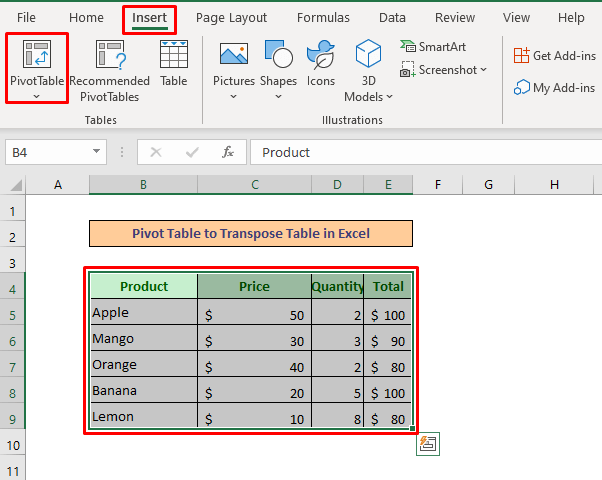
Корак 2:
➤ Изаберите Постојећи радни лист. Или можете изабрати другу опцију ако је желите на новом листу.
➤ Изаберите локацију сада. Овде сам изабрао ћелију Б12 .
➤ Притисните ОК, појавиће се поље Пивот Табле .

Корак 3:
➤ Означите сва доступна поља. Изведена табела ће бити завршена.
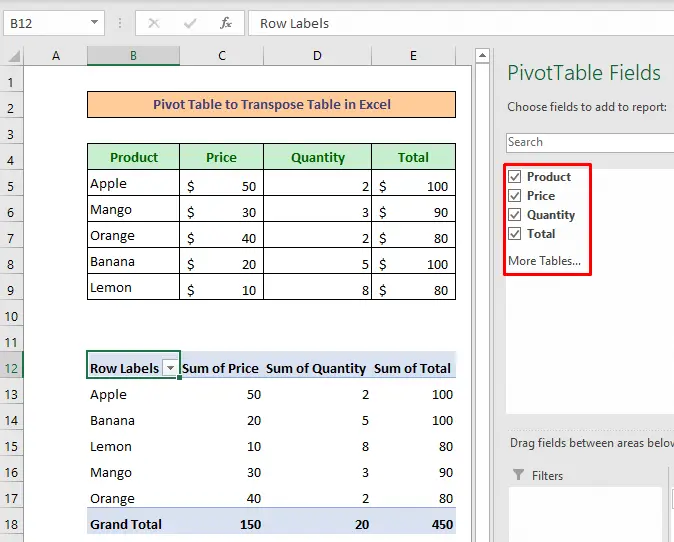
4. корак:
➤ Идите на дно Поље Пивот Табле .
➤ Притисните мени Продуцт и изаберите Мове то Цолумн Лабелс.
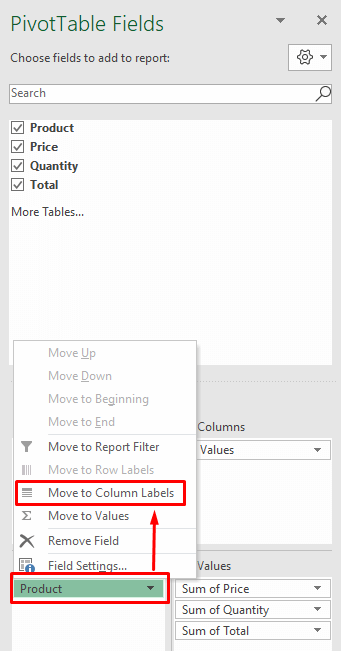
Корак 5:
➤ Притисните мени Вредности и изаберите Премести на ознаке редова.

Погледајте да је окретна табела транспонована.

Прочитајте више: Условно транспоновање у Екцел-у (2 Примери)
Метода 4: Коришћење Повер Куери-а у Екцел-у за транспоновање
Повер Куери је један од најбољих метода за транспосе . Овде ћу то приказати на основни начин.
Корак 1:
➤ Изаберите цео скуп података
➤ Идите на Подаци трака
➤ Изаберите Из табеле. Појавиће се оквир за дијалог.

Корак 2:
➤ Из оквира притисните ОК. Појавиће се нови прозор под називом Повер Куери Едитор .

Корак 3:
➤ Идите на траку Трансформ .
➤ Изаберите Користи заглавља као први ред.
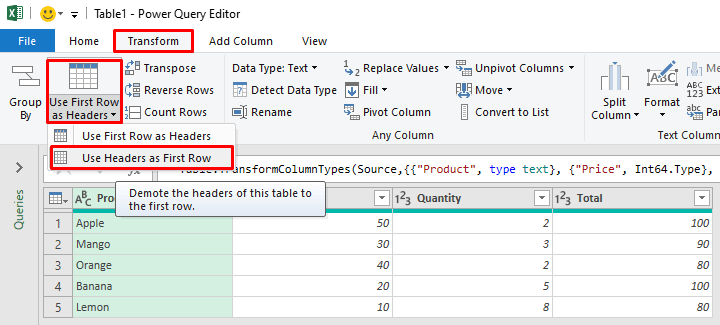
Корак 4:
➤ ПритиснитеОпција Транспонирај .

Корак 5:
➤ Затим изаберите Користи први ред као заглавља .

Корак 6:
➤ Следеће Идите на мени Датотека
➤ Притисните Затвори &амп; Лоад

Табела је сада транспонована, погледајте слику испод.

Прочитајте више : Екцел Повер Куери: Транспоновање редова у колоне (водич корак по корак)
Метод 5: Директна референца за транспоновање табеле у Екцел-у
То је као ручна метода, али прилично једноставна и штеди време. Овде ћемо користити референцу ћелије за транспоновање.
Корак 1 : Пошто желимо да конвертујемо Ред 4 у колону, користићемо референце на ћелије реда дуж нове колоне са неким истим јединственим знаковима пре референци ћелије. Користио сам “ пк ”.
➤ Затим изаберите нови опсег ћелија.
➤ Кликните и држите доњи десни угао ивице и превуците је на десно док не заврши 6 колона . Зато што смо имали 6 редова.
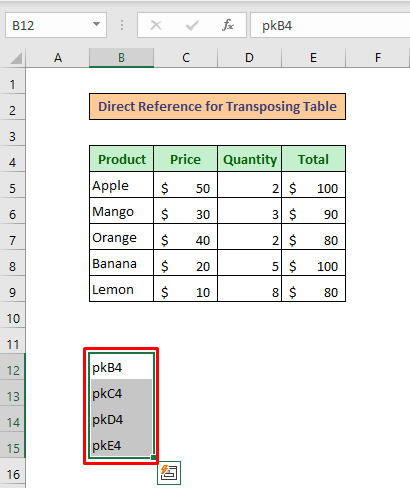
Корак 2:
➤ Сада изаберите целе нове ћелије.
➤ Притисните Цтрл+Х. Отвориће се оквир за дијалог под називом Пронађи и замени .
➤ Откуцајте пк у пољу Пронађи шта и откуцајте = у поље Замени са .
➤ Притисните дугме Замени све .
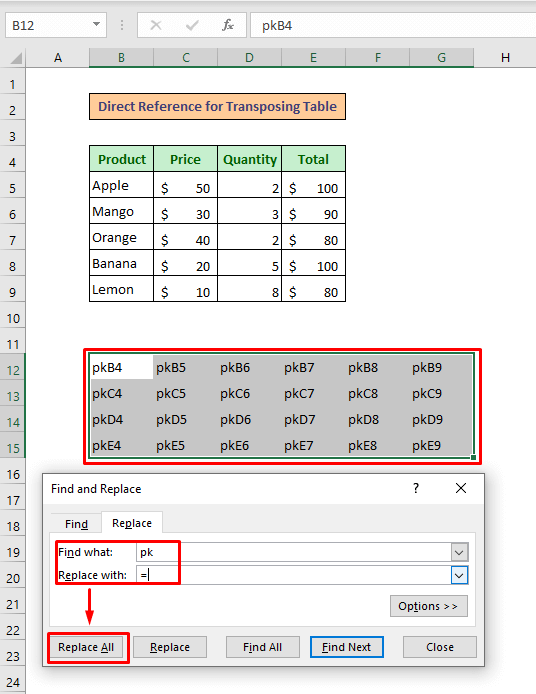
Наша операција је завршена, погледајте снимак екрана испод за излазе.

Прочитајте више: Екцел транспоноване формуле без промене референци (4Једноставни начини)
Закључак
Надам се да ће све горе описане методе бити ефикасне за транспоновање табеле у Екцел. Слободно постављајте питања у одељку за коментаре и пошаљите ми повратне информације.

